一、準備工作
注冊一個Facebook賬號:https://www.facebook.com
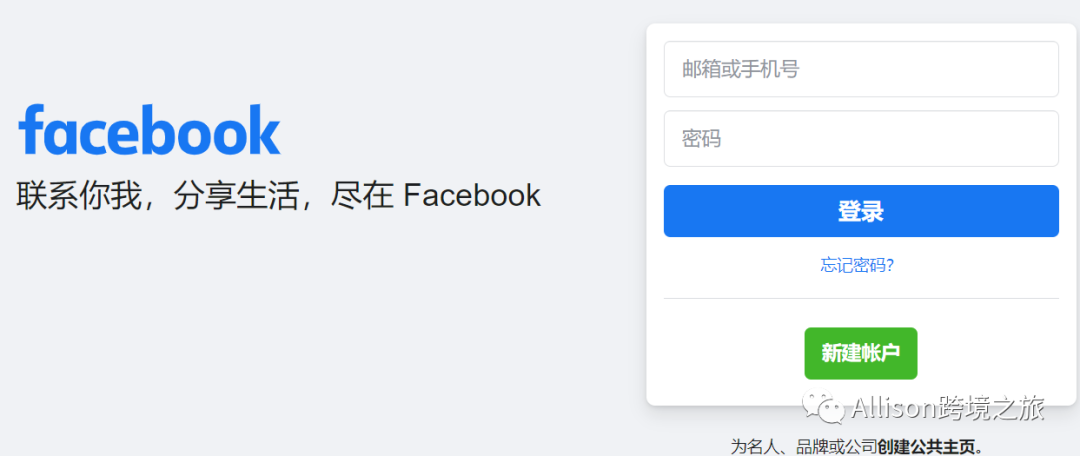
創建一個公共主頁
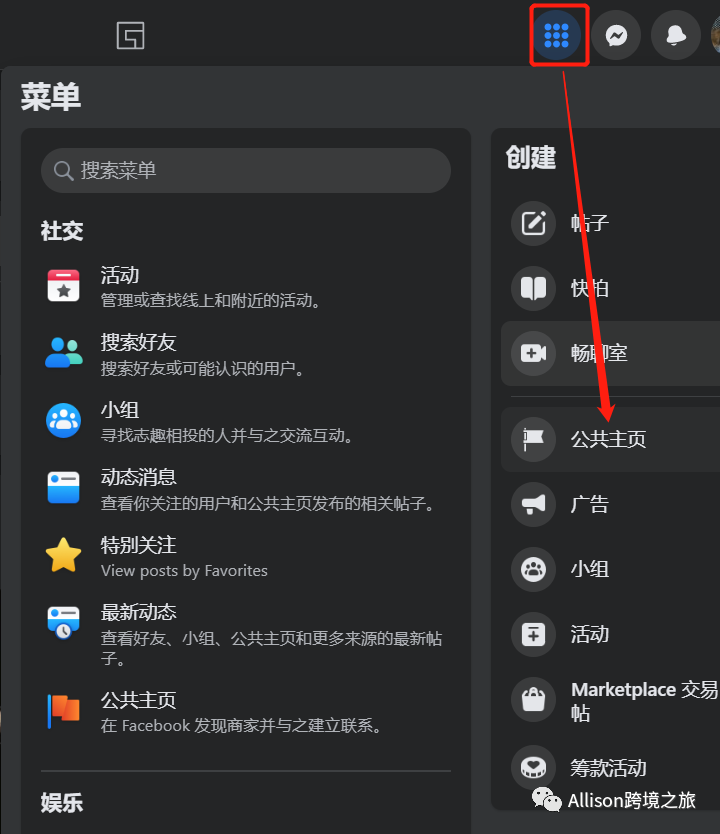
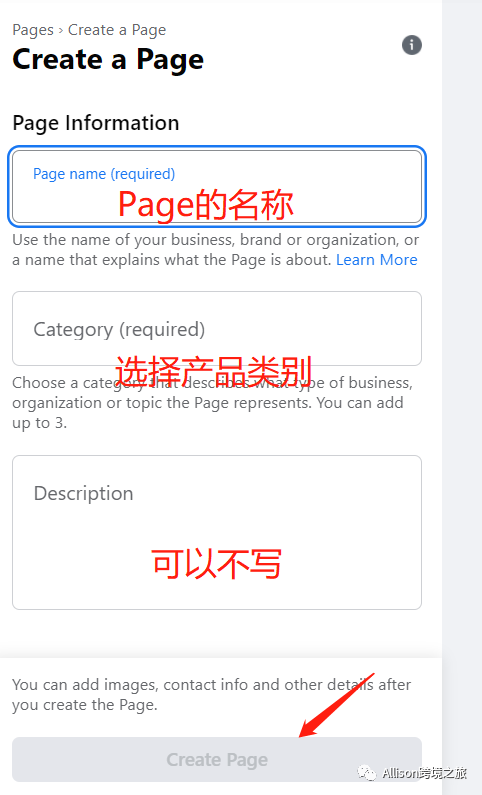
如果一次性創建很多的Page會進入冷凍期,就是過一段時間才能創建Page;
創建之后根據FB的提示,上傳主頁圖片和Banner圖片。
設置Page的管理者,盡量添加3個左右
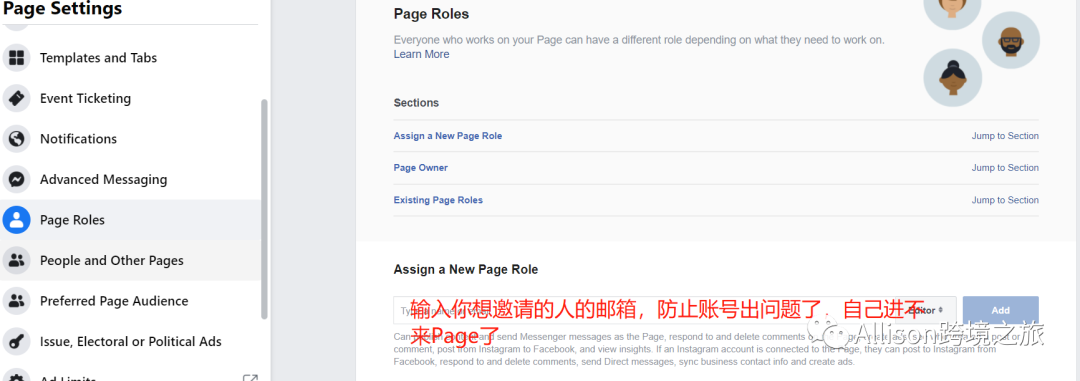
檢查Page的基礎設置,Page的狀態是否為已發布,偶爾會出現跑著廣告跑著Page變成了未發布的狀態,廣告就跑不了了。
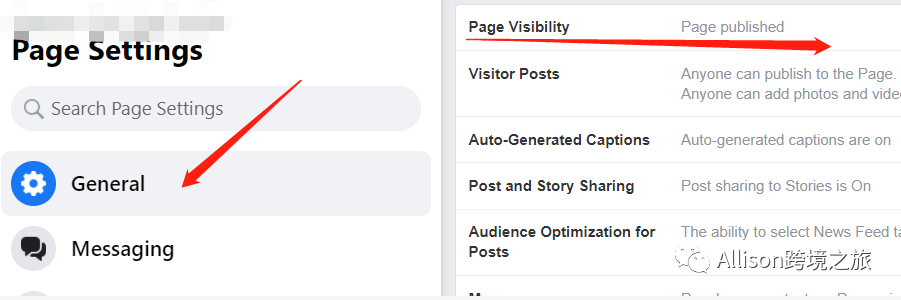
可以在Page里面進行功能的創建
針對帖子的差評,不要刪除,可以選擇隱藏,因為如果我們刪除也會被FB標記為惡意刪除。隱藏了,做廣告的時候其他人就看不到帖子的差評了。
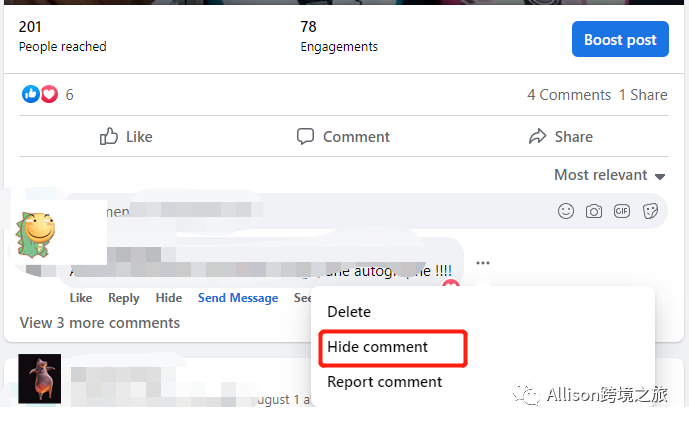
創建群組,然后添加自己想要邀請的頁面粉絲,成為我們的小組成員,然后可以發一些優惠卷在群組里面,或者新品這樣。
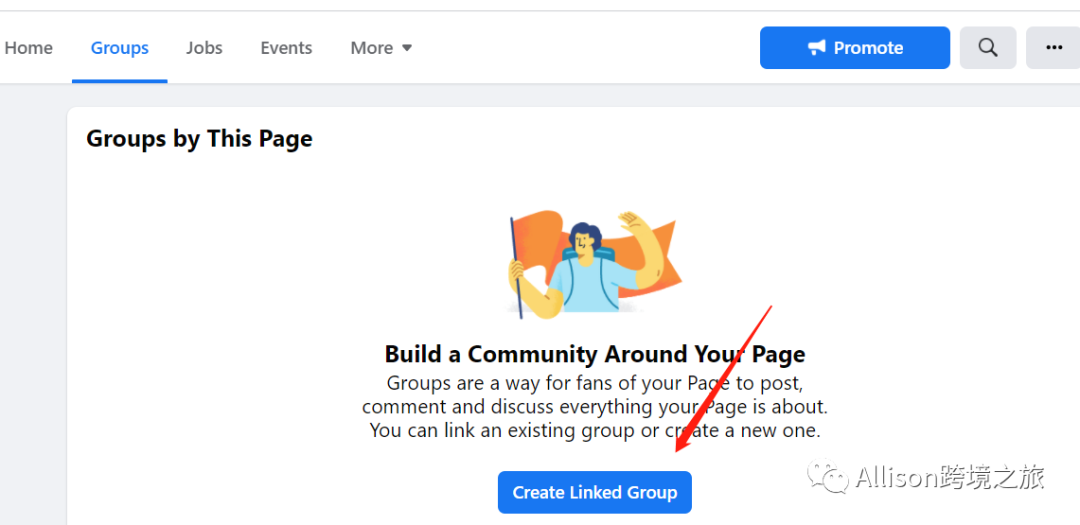
可以選擇公開或者隱私Group。
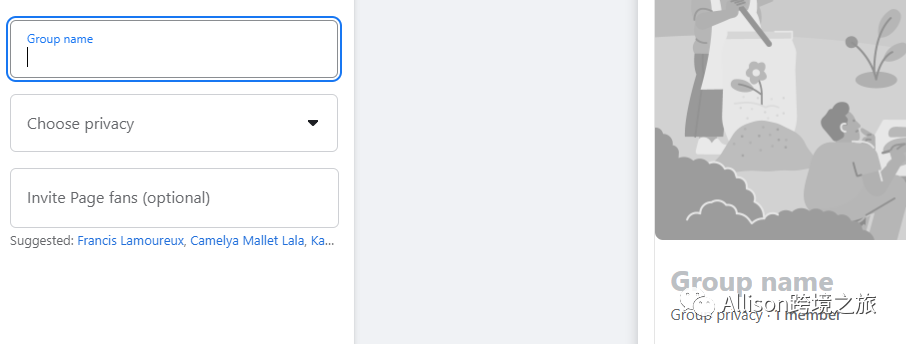
創建Business?Manager
?申請鏈接:https://business.facebook.com/overview#
BM就是一個管理廣告賬戶的后臺
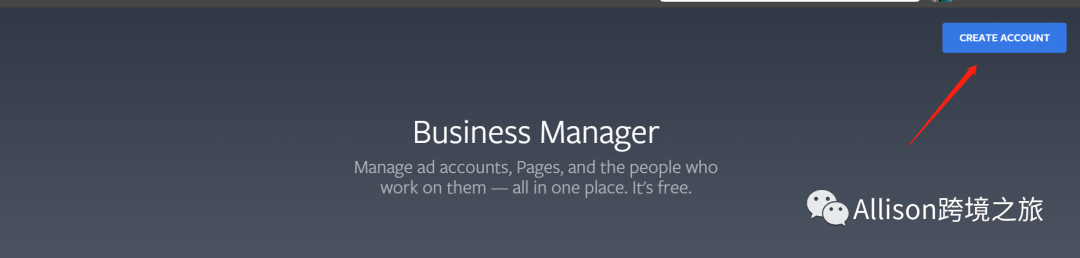
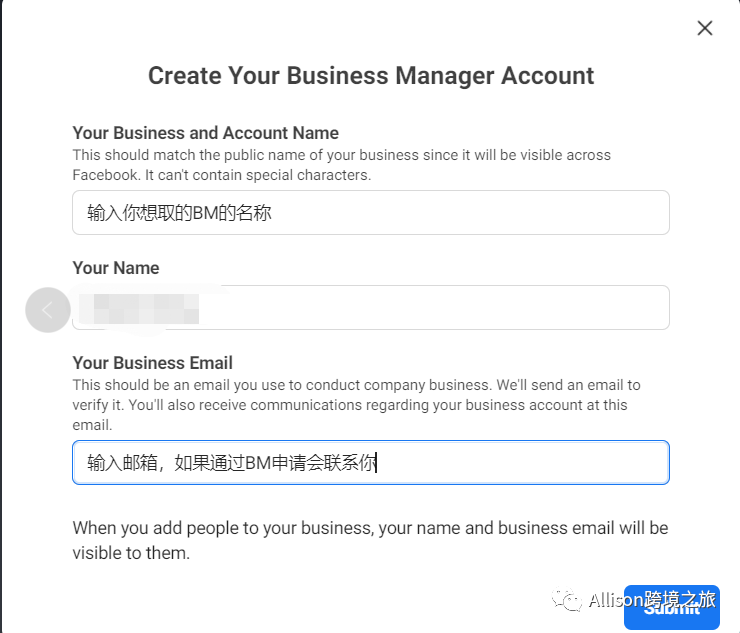
點擊Submit就創建好了
創建BM之后的第一件事就是完善賬號信息,確保BM是活的,確保和公司是綁定關系的,才能夠減少被封的概率,國家,地理位置,城市這些信息最好和公司的營業執照是一一對應的。
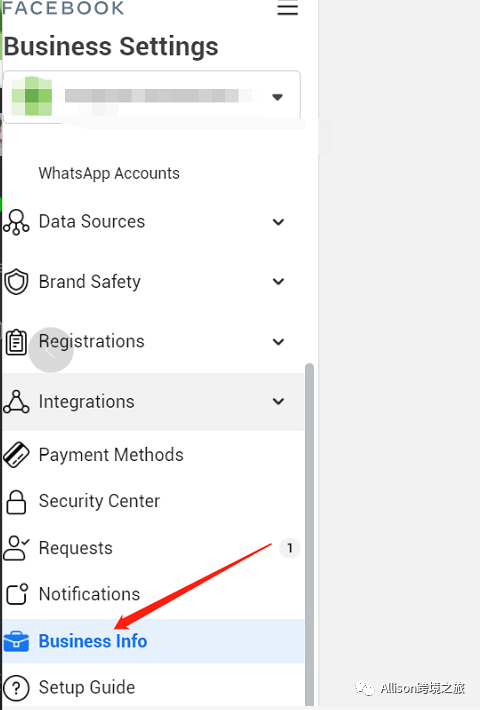
拉管理員,萬一FB個人賬號進不去BM,那里面的綁定的廣告賬戶就找不到了,為了分散風險,拉人承擔管理員的角色。Users——People——Add,根據提示發送邀請郵件。
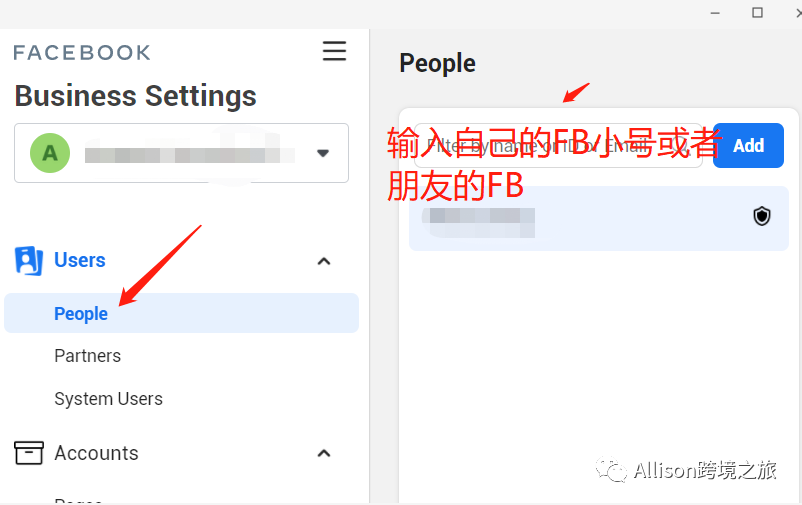
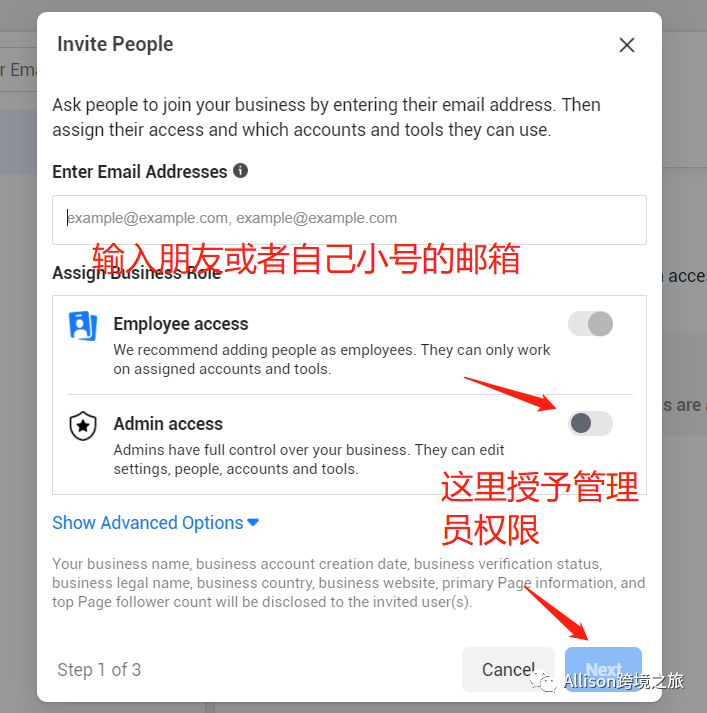
然后就可以給對方設置一些PAGE,AD的權限,前期可以先不設置,等到后面添加這些資產的時候再設置。
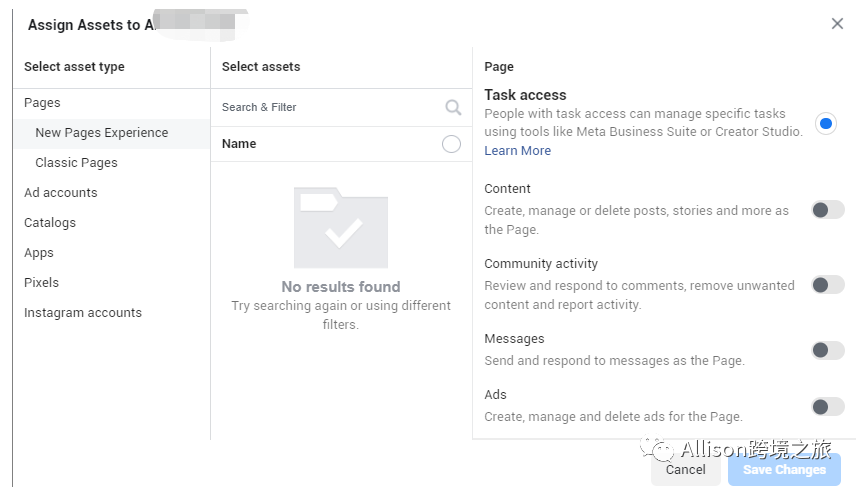
如果出現BUG,郵箱收不到鏈接,就重發,然后復制鏈接通過微信發給朋友就可以了
先把安全驗證處理了,把公司驗證成功,根據FB的要求,需要提供公司的營業執照,公司郵箱等信息進行驗證就可以了
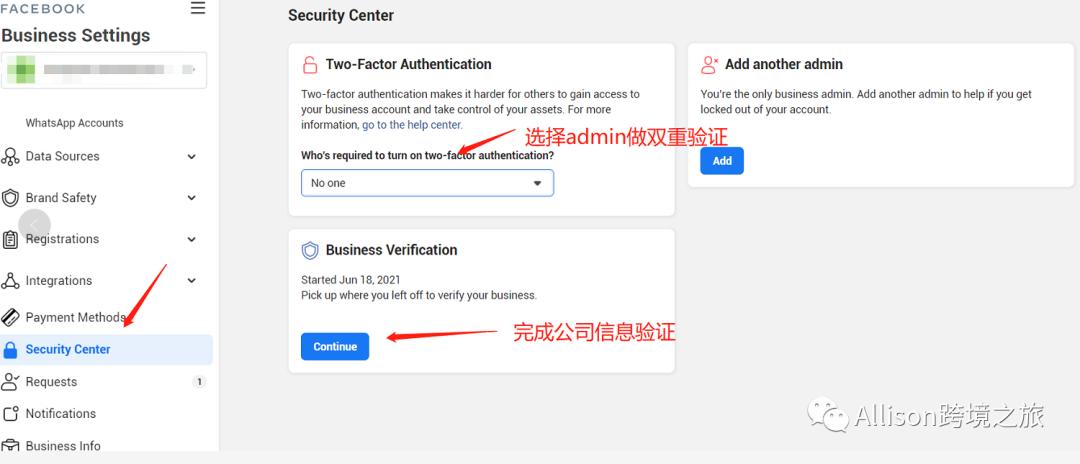
驗證了之后萬一以后被封了,可以通過代理把賬號弄回來(前提是你找代理下的廣告賬戶,我是自己開的),提交資料后就等審核后的通知就好了
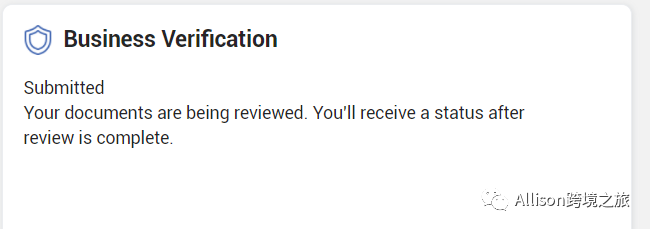
添加廣告賬戶和其他資產
創建好的BM只是一個空殼,一個管理資產的平臺,如下圖所示添加Ad賬號,我創建的時候,其實我是在shopify后臺創建的BM,所以大家看到我的賬號名字就是Shopify Business Manager,我的BM里面可以創建5個Ad Account。
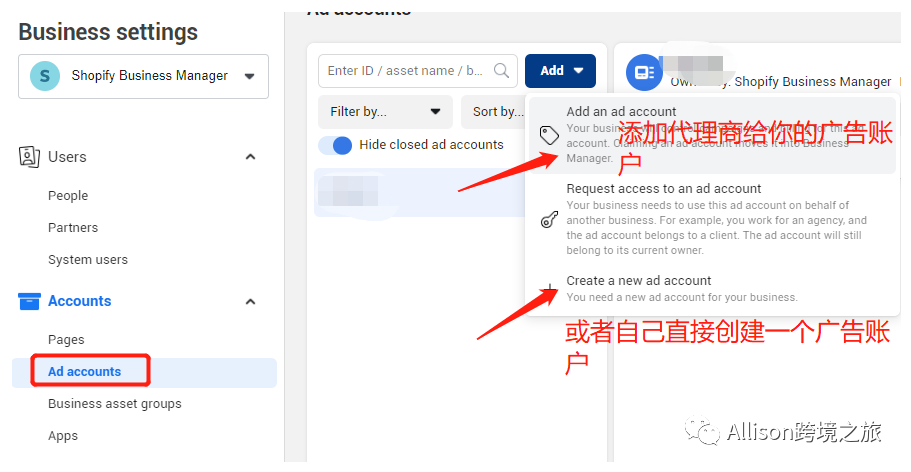
然后一次選擇Page,Ins這些資產進行綁定,后期可以漲粉。
點擊Ins,鏈接Ins賬號,然后輸入賬號和密碼就可以了?。
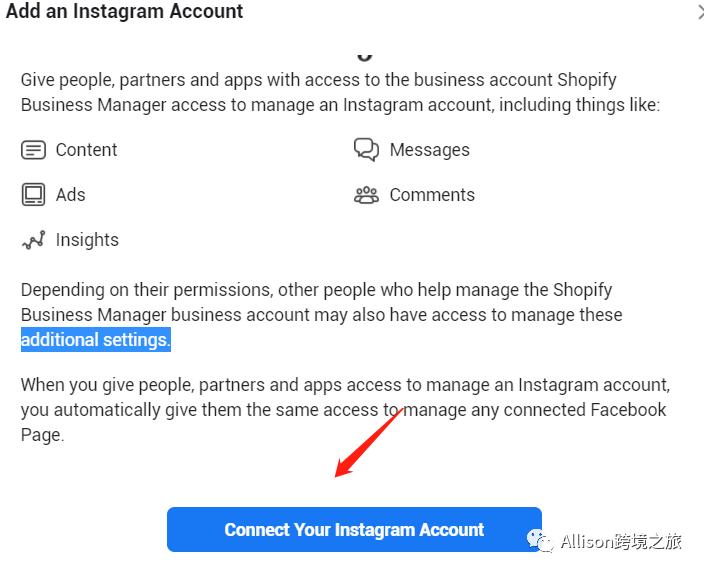
點擊自己的Page,然后復制Page的鏈接
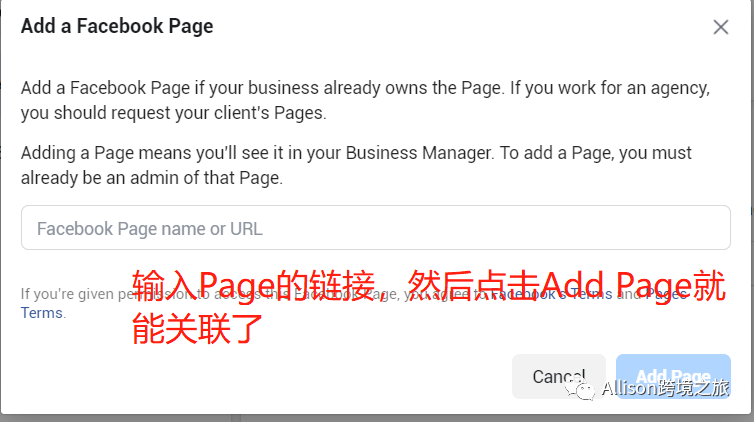
驗證網域
添加域名后,根據FB要求對網域進行驗證,詳情可以查看之前的文章:<?FB廣告素材,重要數據的含義和背后的邏輯,AB測試,商務管理>
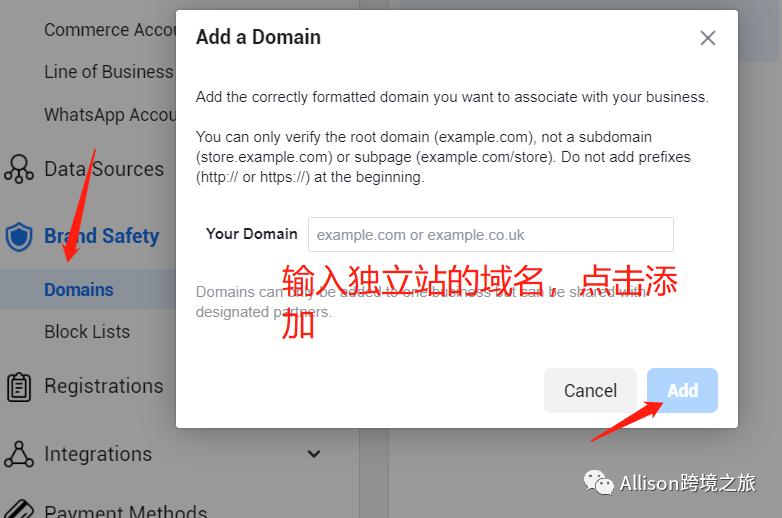
創建Pixel
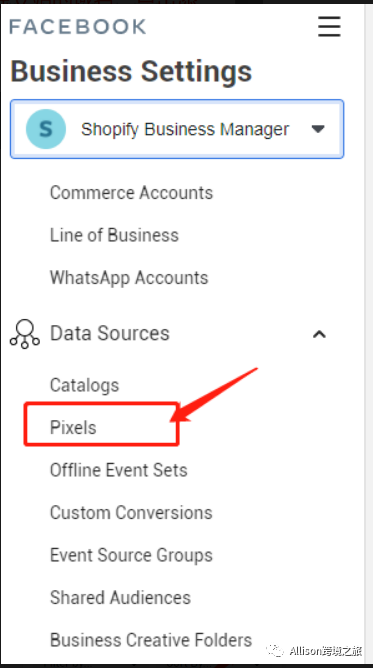
?
第一步添加
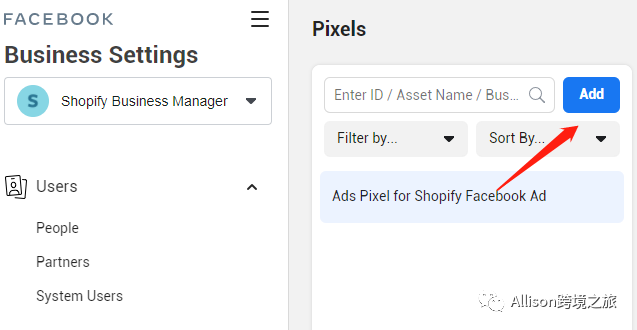
第二步輸入Pixel名稱,然后點擊Continue就可以了,然后關閉頁面,先不用管。
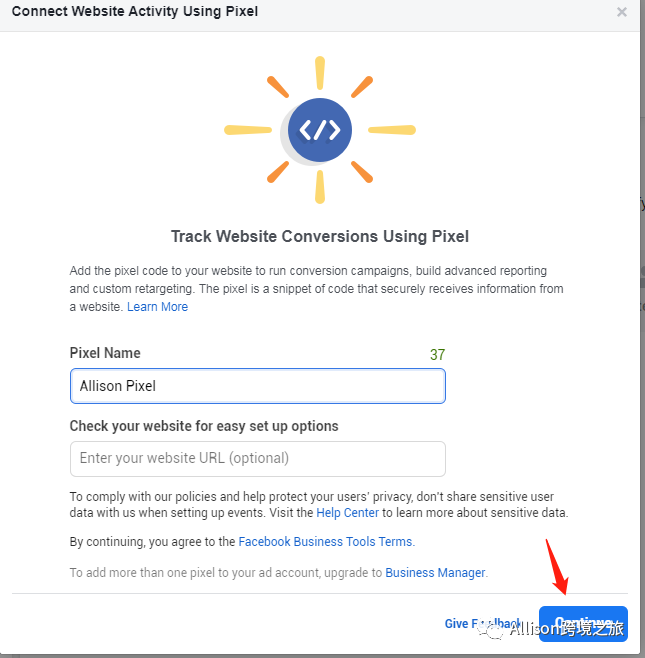
第三步添加People和Assets
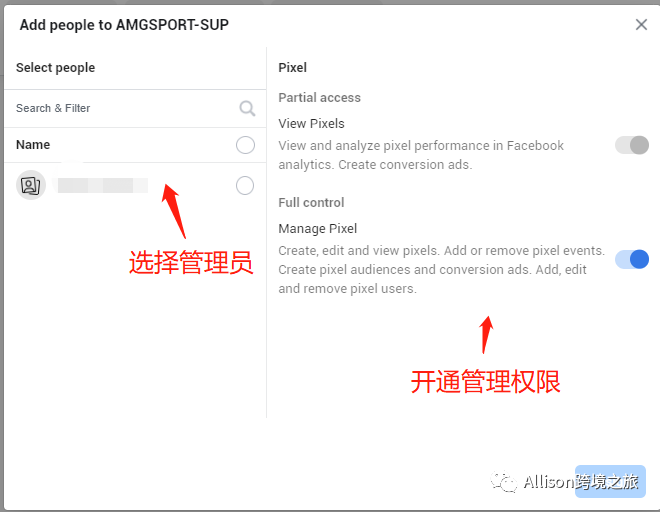
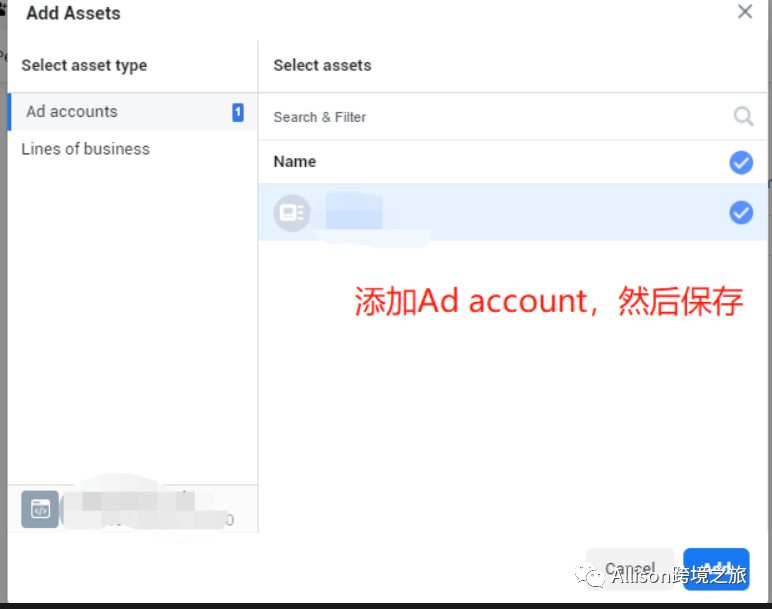
第四步同頁面右上角打開event?manager
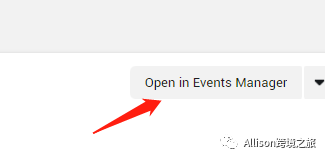
第五步選擇新建好的Pixel,然后點擊Continue?Pixel?Set?Up
?
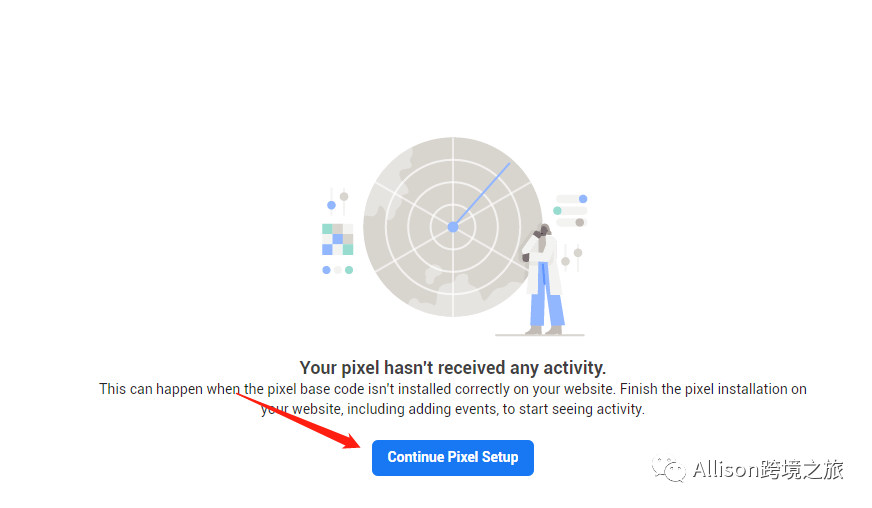
點擊繼續像素設置
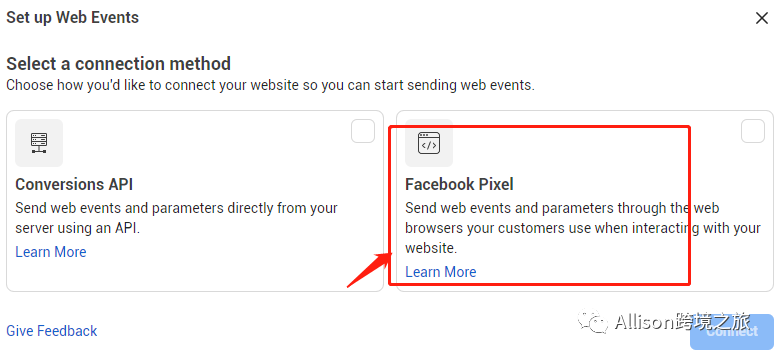
選擇之后選擇Use?a?partner?Integration,然后選擇Shopify
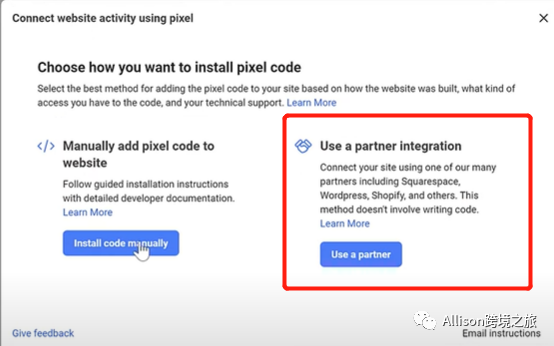
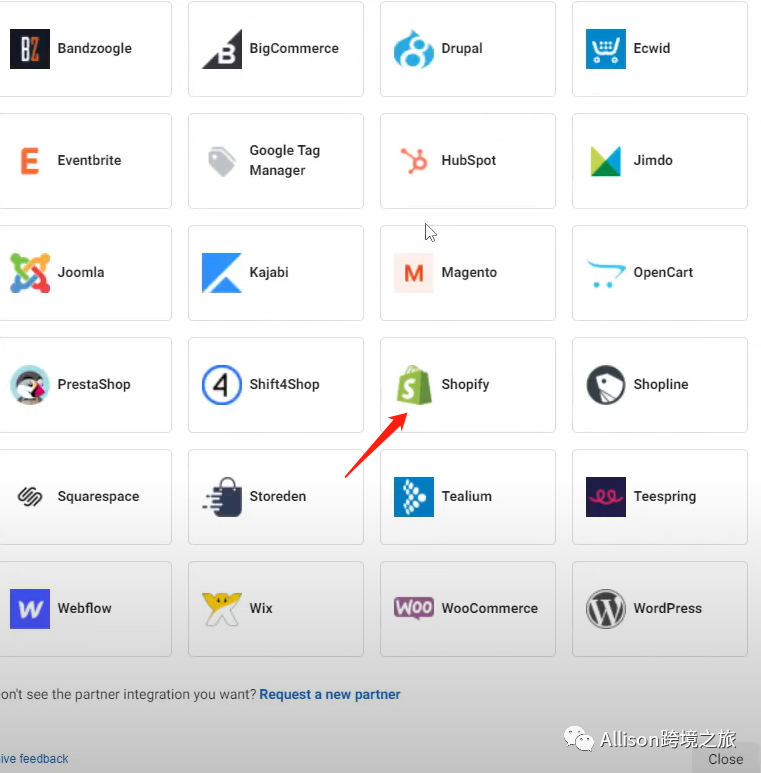
二、如何在shopify上設置Facebook?Pixel?&?Conversion?API
進入shopify后臺,搜索進入shopify?app頁面
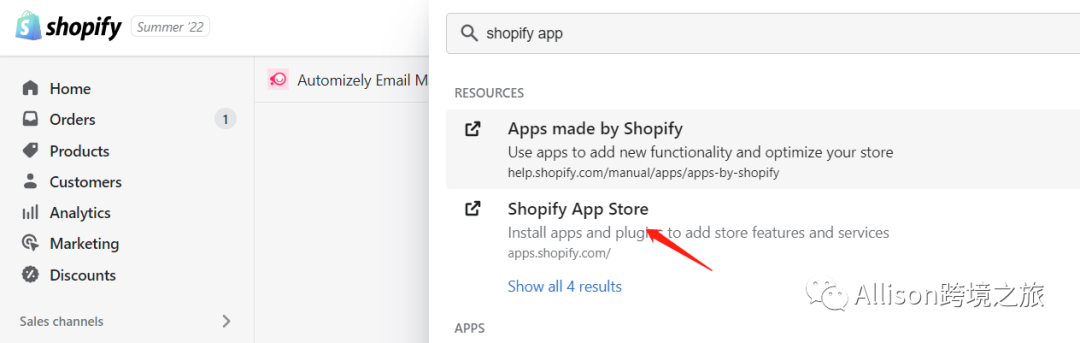
安裝Facebook?Channel
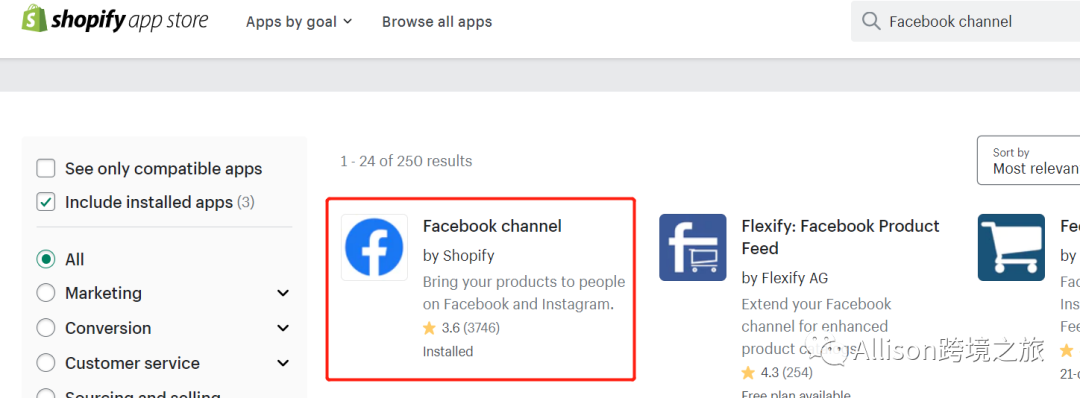
Online?Store——Preferences——Facebook?Pixel路徑如下圖所示
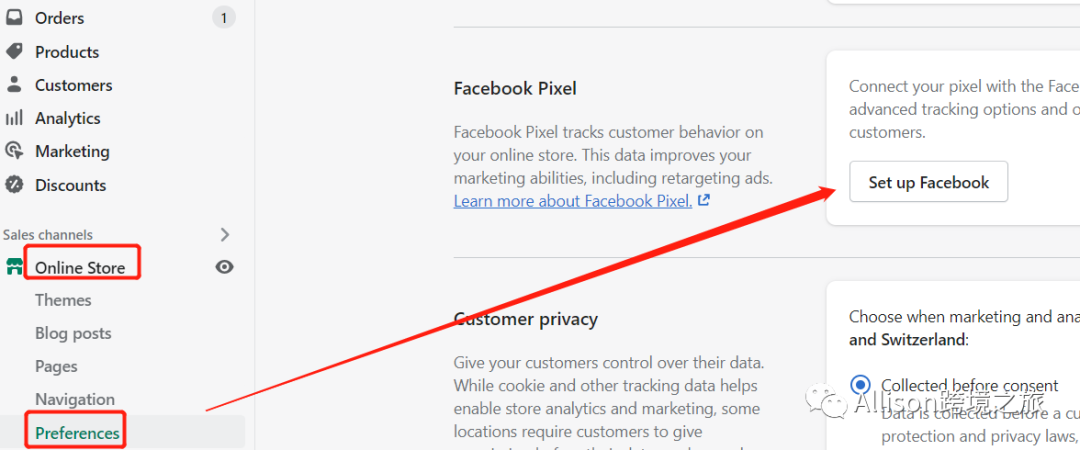
點擊Set Up Facebook,會自動跳轉到一個登陸頁面,如果你的和我下圖不一樣,是正常的,因為我已經設置過了,所以我是重新鏈接一下

(跳轉頁面之后,我們可以在如下路徑,通過Shopify創建一個Business?Manager
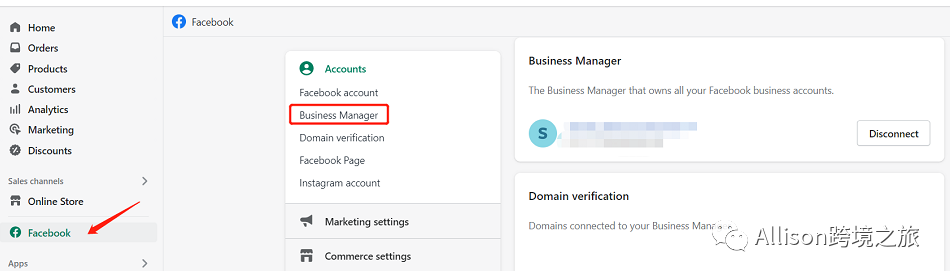 )
)
登錄之后你會看到如下的界面,根據提示一步步設置即可,最重要的是Data Share這里選擇MAXIMUM,確保可以共享所有可能的數據,然后下拉選擇想鏈接的Pixel。
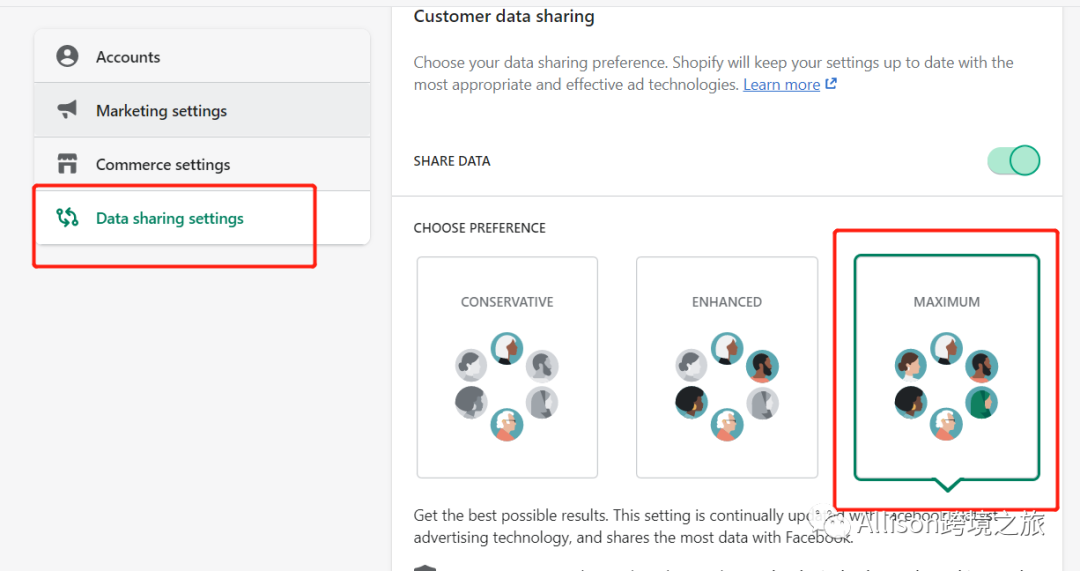
選擇之后記得更新你的隱私政策,
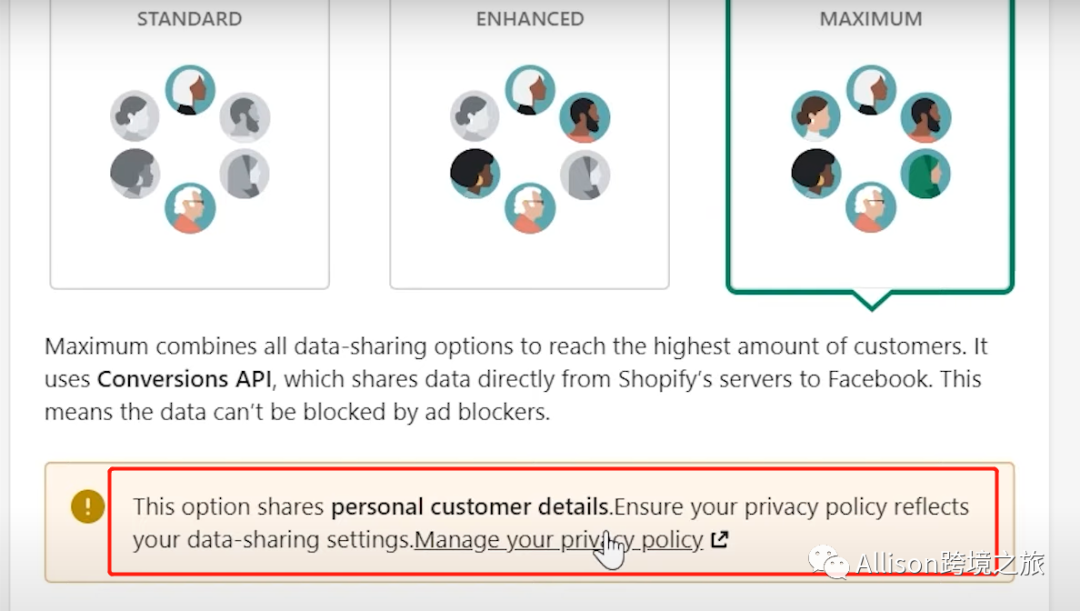
然后我們跳轉到shopify的隱私政策頁面,添加下面這段話
Additionally,?xxxxx?collects?personal?customer?information?which?is?shared?with?Facebook?in?an?effort?to?serve?more?relevant?ads?and?improve?our?customer?experience.
繼續下拉
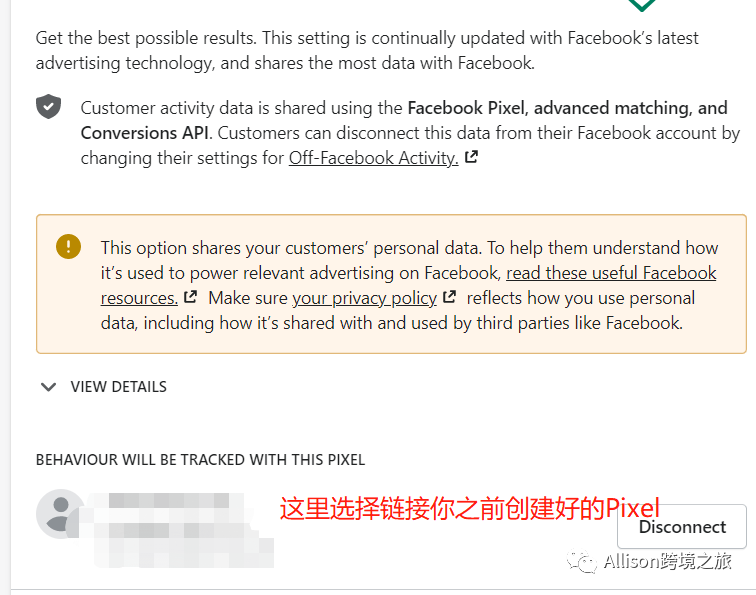
因為地域的問題,Facebook shop和Ins的shop可能設置不了,這和你店鋪后臺地址有關系。
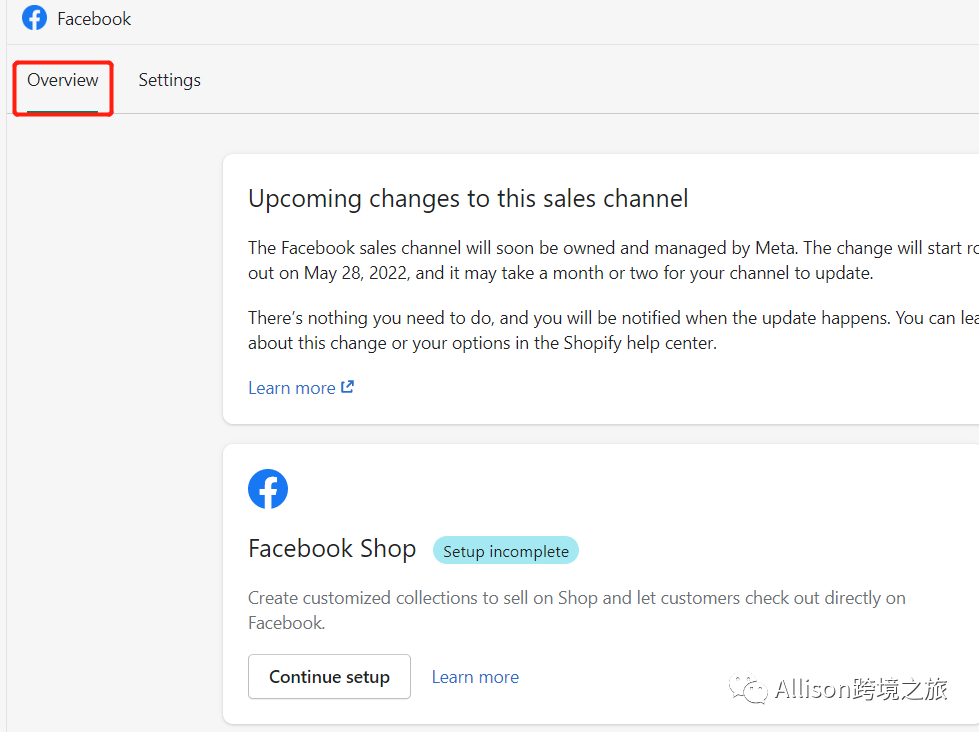
為Conversion?API打開高級匹配
回到我們的FB?Manager界面——Data?Source——Pixel——Open?Event?Manager
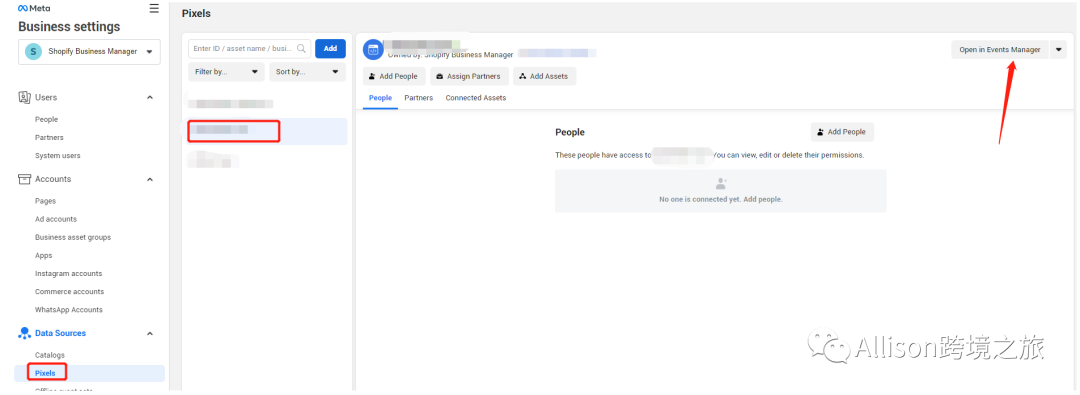
然后點擊Setting,找到Automatic?advanced?matching設置,打開如下
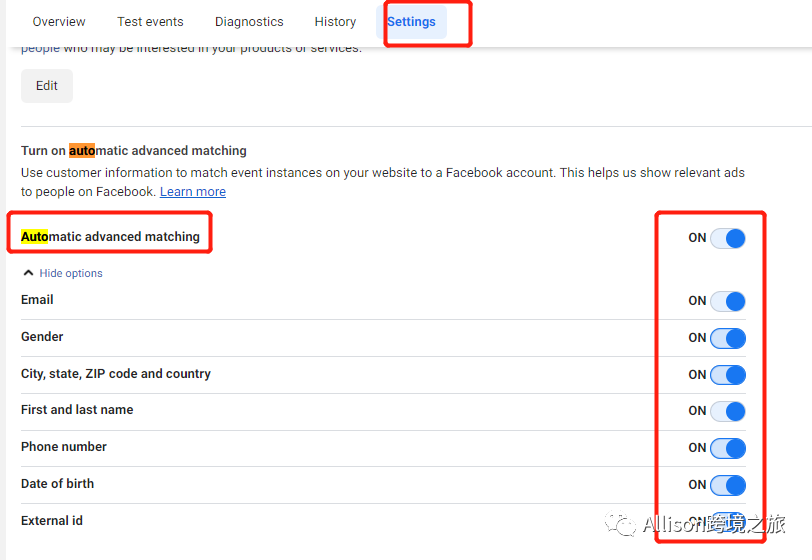
設置Facebook?Event
鏈接好了之后,我們可以打開Business?Setting?里面的Data?Sources——Pixel——Open?in?Events?Manager,
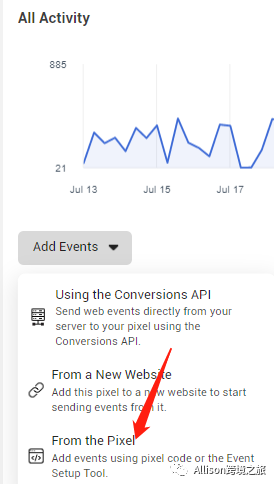
根據提示進入下一步
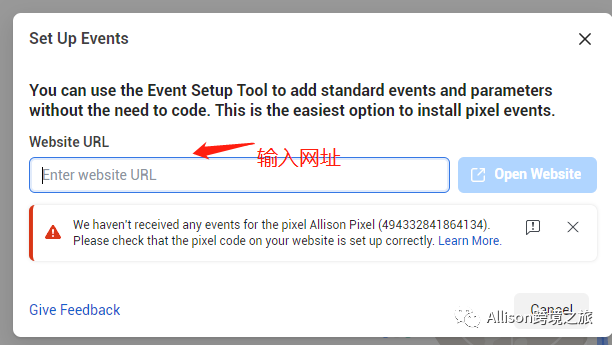
輸入網址之后按Enter就會自動跳轉到網站的頁面如下,有彈窗就點擊Next
我們可以通過按鈕追蹤或者URL追蹤,比如我們可以選擇add?to?cart按鈕,然后選擇對應的add?to?cart?event,
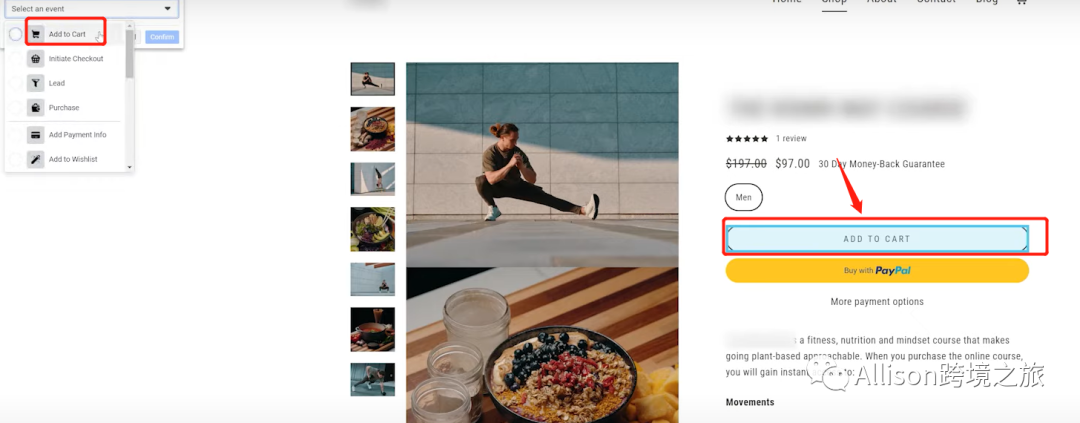
我們可以看到add to cart event可以追蹤價值,我們可以choose value on page,同時注意貨幣單位然后保存。
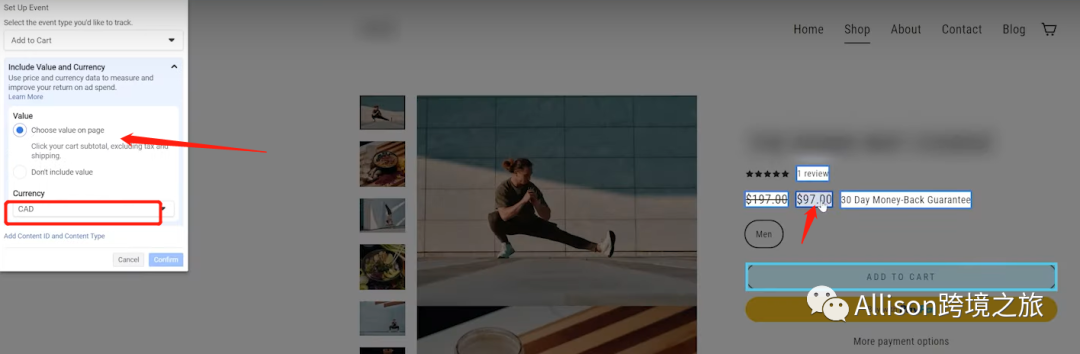
??然后回到Event manager頁面,前面驗證過域名之后,點擊下面的按鈕選擇configure web event,我們就可以自行直接添加FB自帶的9個轉化事件了。

?打開之后選擇驗證好的域名,然后點擊Manage?Event,可以把添加FB自帶的事件,然后和按照追蹤事件的重要性來排序
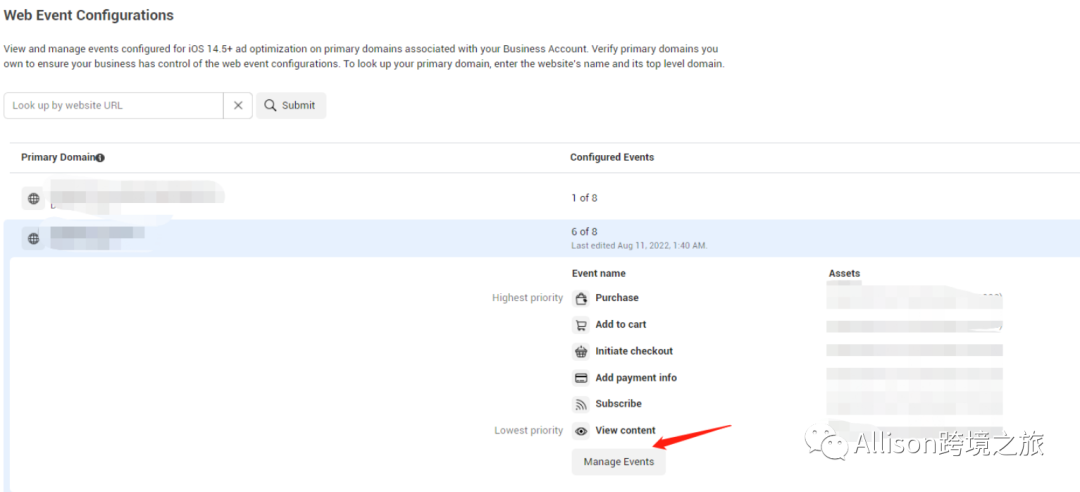
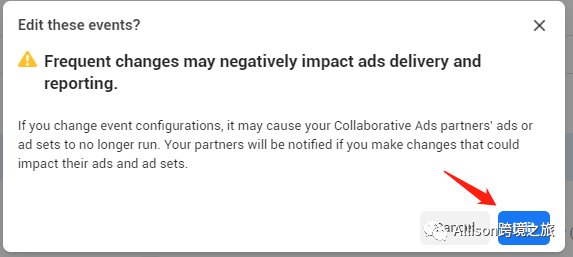
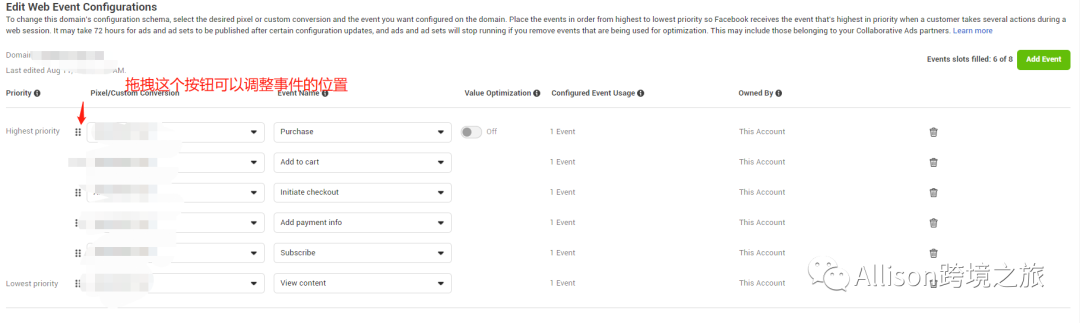
這個按鈕很重要,這是FB用機器來學習的時候競標最高價值的客戶,
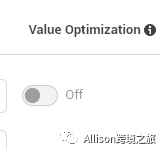
調整好了之后就可以保存了,需要大概72小時生效,如果有廣告活動在跑的時候,最好是先暫停廣告,然后再調整。
檢查Facebook?Conversion?API設置是否OK
Facebook Conversion API(又名 CAPI)是 Facebook 針對 iOS 14.5 和其他以隱私為重點的更改帶來的跟蹤困難的技術解決方案。
以前的Facebook Pixel跟蹤是在瀏覽器端工作,隱私條款更新就讓Facebook Pixel跟蹤訪問者的活動變得困難,如果它不能正常工作,我們就無法知道FB廣告點擊是否帶來了銷售。
Facebook Conversion API在服務器端工作,可以在后端獲取我們的所有購買數據。FB會嘗試將購買的用戶數據和點擊或者看到廣告的客戶進行匹配。
當我們設置好了打開Pixel的Event Manager:
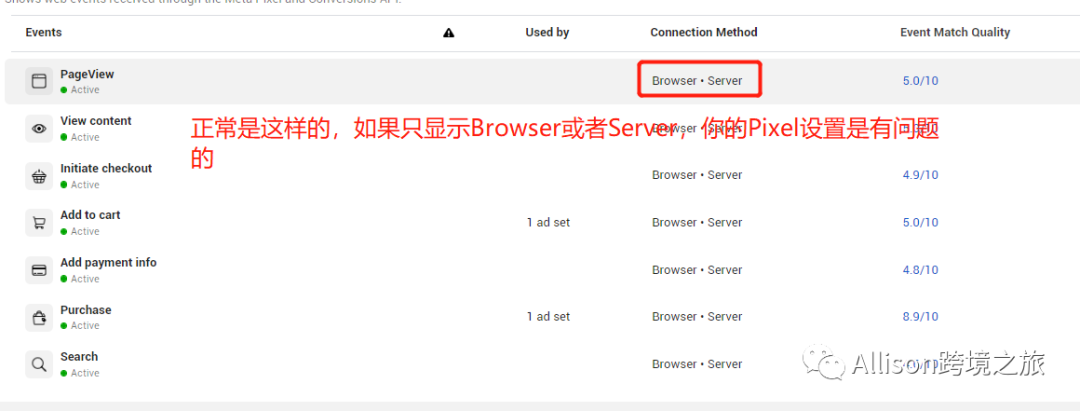
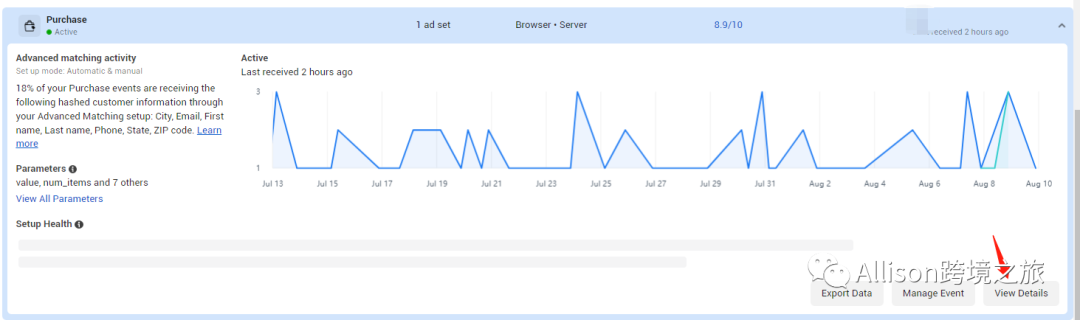
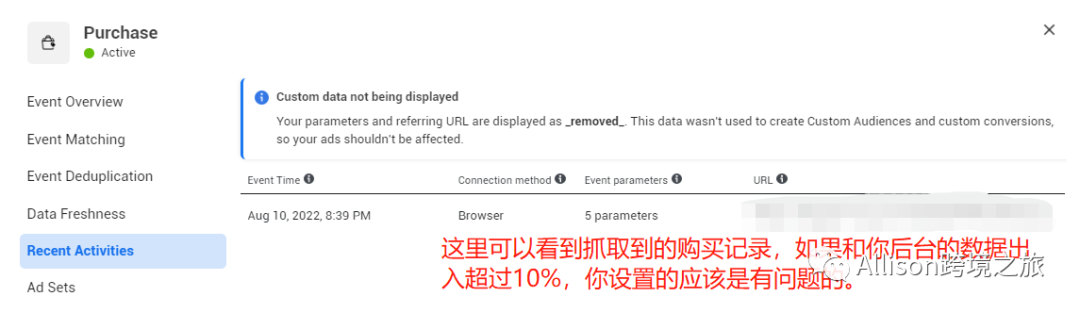
Event?Parameters一般應該是7-8個左右,
利用谷歌瀏覽器插件Facebook?Pixel?Helper檢測網站
打開網站,利用Facebook Pixel Helper檢查,記住一個網站安裝一個Pixel。
進入首頁我們可以看到Page?View下面還有Event?ID
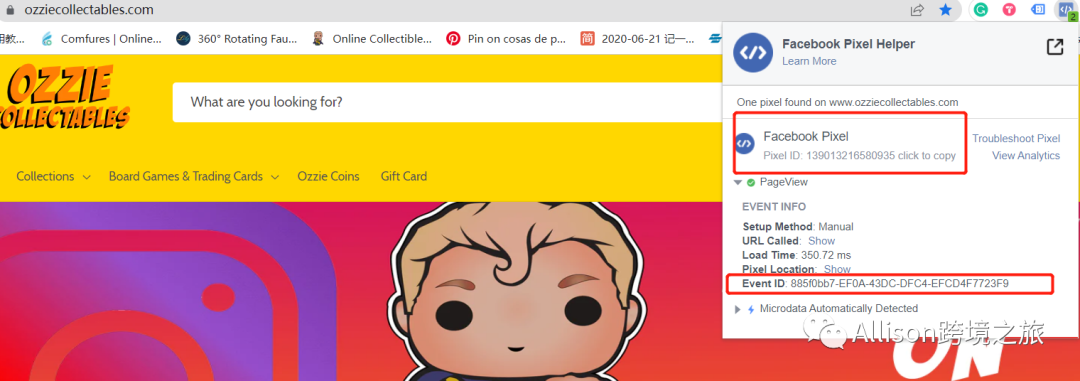
然后點擊具體的產品進入,我們可以看到View?Content事件,里面的具體的數據也會顯示
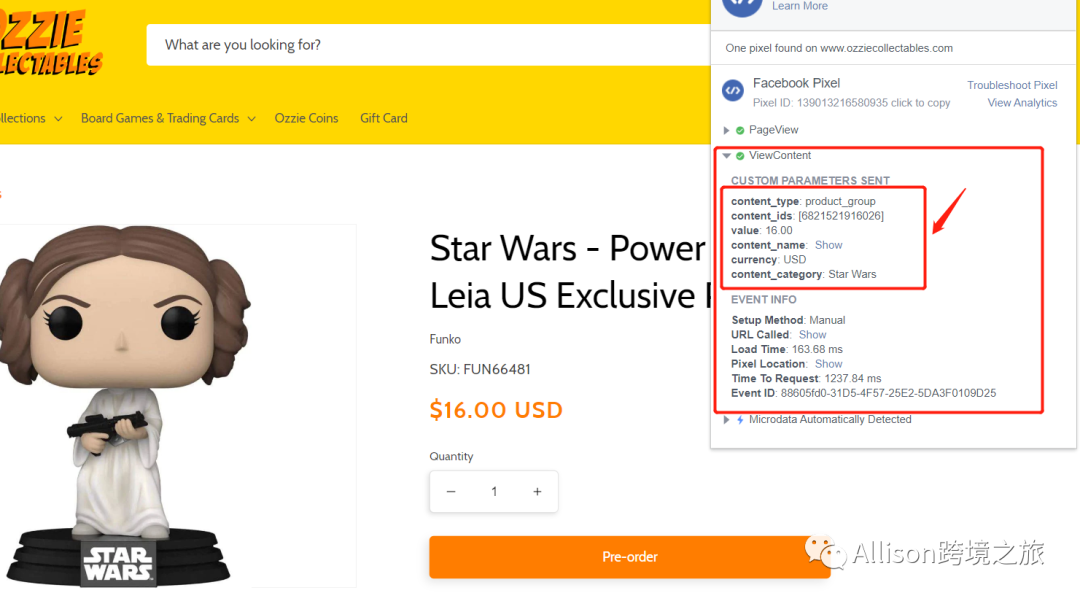
然后加入購物車,我們可以看到觸發了Add?to?Cart事件
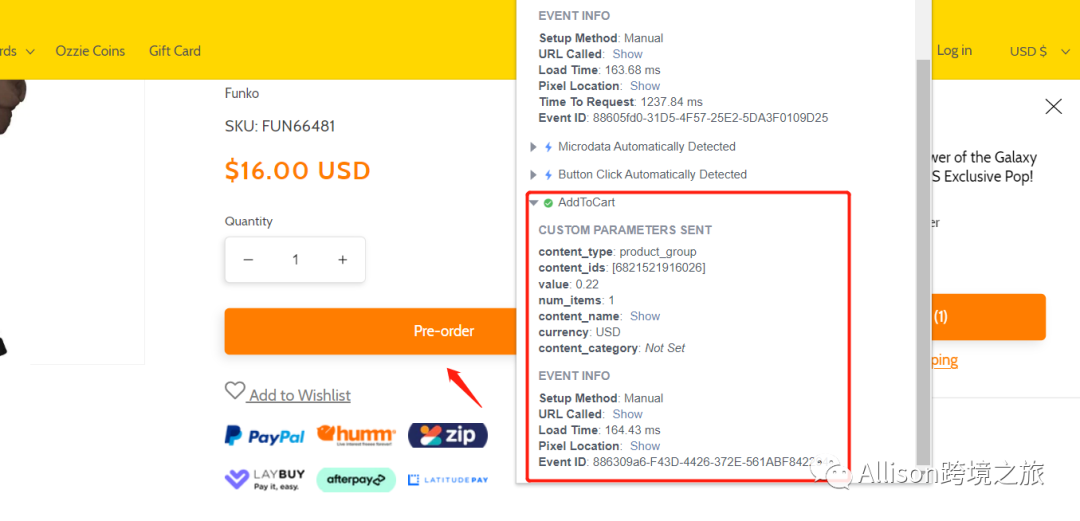
最后發起Checkout我們可以看到Initiate Checkout事件,這樣一步步檢查OK,就說明設置沒問題了。
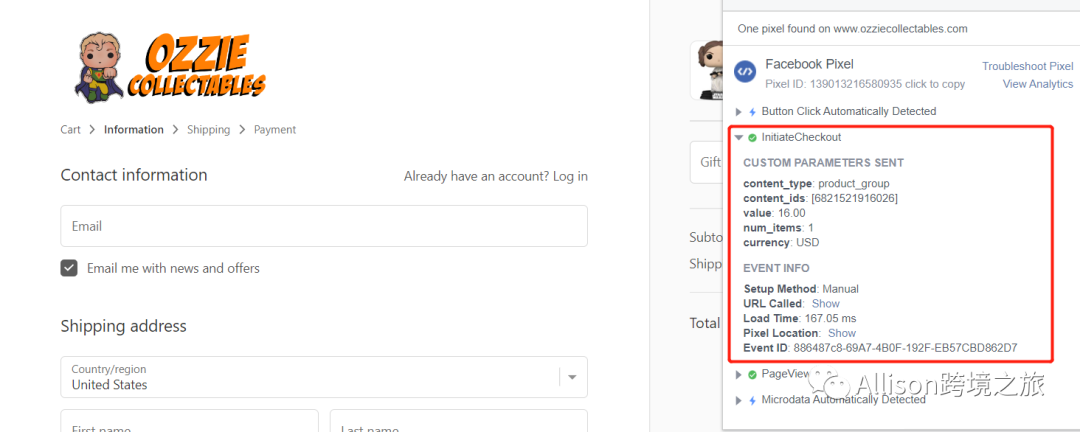
文章為作者獨立觀點,不代表DLZ123立場。如有侵權,請聯系我們。( 版權為作者所有,如需轉載,請聯系作者 )

網站運營至今,離不開小伙伴們的支持。 為了給小伙伴們提供一個互相交流的平臺和資源的對接,特地開通了獨立站交流群。
群里有不少運營大神,不時會分享一些運營技巧,更有一些資源收藏愛好者不時分享一些優質的學習資料。
現在可以掃碼進群,備注【加群】。 ( 群完全免費,不廣告不賣課!)






